Advertenties op internet kunnen erg vervelend zijn. Advertenties zijn vaak opdringerig met knipperende of bewegende beelden, sommige advertenties bevatten geluid en sommige advertenties nemen uiteindelijk het grootste deel van de pagina in beslag of bedekken de hele pagina. Het ergste type advertenties staat bekend als malvertising en linkt uiteindelijk naar malware. Al deze advertenties belemmeren u toegang tot de inhoud die u wilde bekijken. U moet ook alle advertenties downloaden die aan u worden aangeboden, waardoor uw dataverbruik toeneemt, wat een probleem kan zijn bij beperkte mobiele of thuis-internetdata-abonnementen.
Een veel voorkomende oplossing waar mensen naar toe gaan, is een ad-blocker. Deze tools zijn extensies en add-ons voor uw browser die door de community gegenereerde filterlijsten toepassen om het downloaden van advertenties te verbergen en zelfs te blokkeren. Deze door de community gegenereerde blokkeerlijsten zullen nooit perfect zijn, dus af en toe kom je nog steeds een advertentie tegen. Gelukkig kun je met adblockers zoals uBlock Origin handmatig advertenties blokkeren die je tegenkomt.
Elementkiezer
Er zijn twee relatief eenvoudige manieren om advertenties te blokkeren met uBlock Origin. De eerste methode omvat het gebruik van een elementkiezer om het deel van de webpagina dat u wilt blokkeren te markeren. Om het te gebruiken, moet je met de rechtermuisknop op de advertentie die je wilt blokkeren klikken en "Blokkeer element ..." selecteren met het uBlock Origin-pictogram in het rechtsklikmenu.
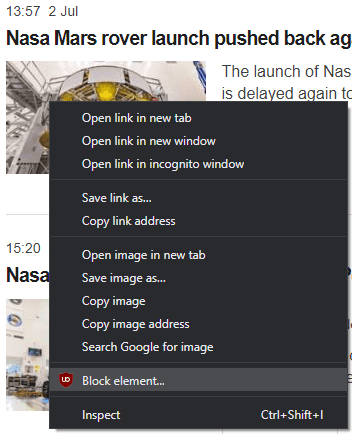
Rechtsonder op de pagina verschijnt een overlay-pop-up met een voorgesteld netwerkfilter en een aantal voorgestelde cosmetische filters.
Tip: Netwerkfilters blokkeren het indienen van verzoeken, waardoor een advertentie niet kan worden gedownload. Cosmetische filters verbergen een element nadat het is geladen, dit verbergt de advertentie, maar het wordt nog steeds gedownload. De elementkiezertechniek is meer geschikt voor het maken van cosmetische filters, terwijl de netwerkloggermethode meer geschikt is voor het maken van netwerkfilters.
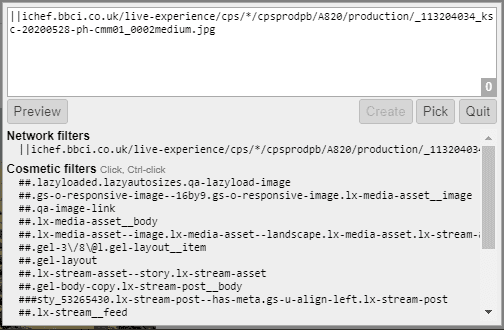
Tip: U kunt de overlay verplaatsen als deze de advertentie bedekt die u wilt blokkeren, door erop te klikken en te slepen.
Als u op de voorgestelde cosmetische filters klikt, wordt het gedeelte op de pagina gemarkeerd dat wordt beïnvloed. Elke vermelding in de lijst met voorgestelde cosmetische filters wordt steeds minder nauwkeurig. De bovenste suggesties blokkeren een enkel element, terwijl de suggesties die zich dichter bij de onderkant bevinden, hele kolommen of het grootste deel van de pagina kunnen blokkeren. Met Ctrl-klikken kunt u alle vergelijkbare elementen op de pagina markeren
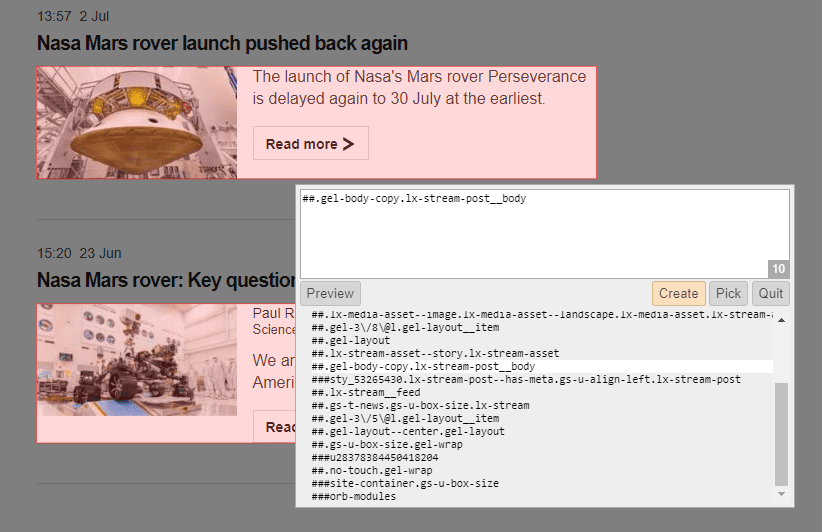
Als geen van de voorgestelde filters het deel van de pagina markeert dat u wilt blokkeren, kunt u buiten de overlay-pop-up klikken om de elementkiezermodus te openen. In deze modus kunt u klikken of Ctrl-klikken op het exacte deel van de pagina dat u wilt blokkeren.
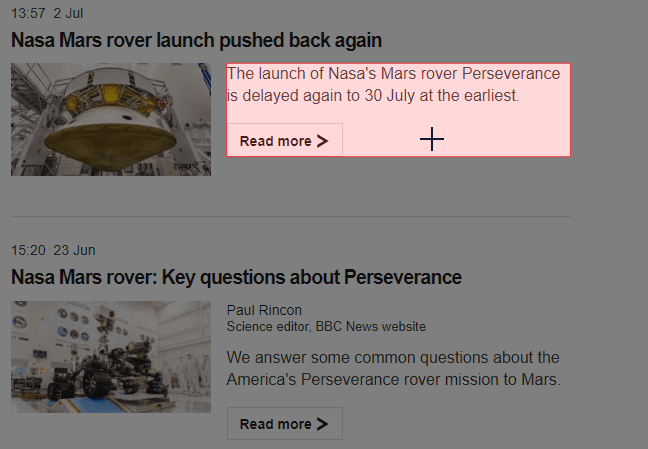
Nadat u het filter dat u wilt toepassen hebt geselecteerd of aangepast, klikt u op "Maken" in de overlay-pop-up en wordt uw regel onmiddellijk toegepast.
Netwerklogger
De andere methode om een advertentie te blokkeren is via de netwerklogger, helaas is het gebruik ervan minder intuïtief. U kunt dit openen door op het uBlock Origin-pictogram in de extensiebalk in de rechterbovenhoek van de browser en klik vervolgens op het pictogram "Open de logger" dat de tweede van rechts is onderaan de pop-up raam.
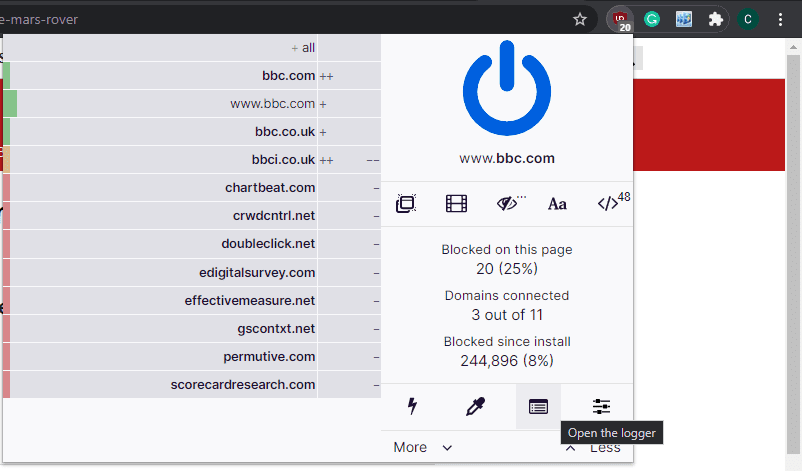
Zodra de netwerklogger is geopend, vernieuwt u de pagina waarop u een advertentie wilt blokkeren. U kunt dit doen door terug te gaan naar het tabblad en het te vernieuwen, of u kunt op het pictogram "De inhoud van het tabblad opnieuw laden" in het netwerklogboekvenster klikken.
De netwerklogger toont een lijst van alle verzoeken die door het tabblad zijn gedaan nadat de logger is geopend. Ongewijzigde verzoeken worden wit gekleurd, verzoeken die door een filter zijn geblokkeerd, worden rood gemarkeerd, cosmetische filters worden geel gemarkeerd en expliciet toegestane items worden groen gemarkeerd.
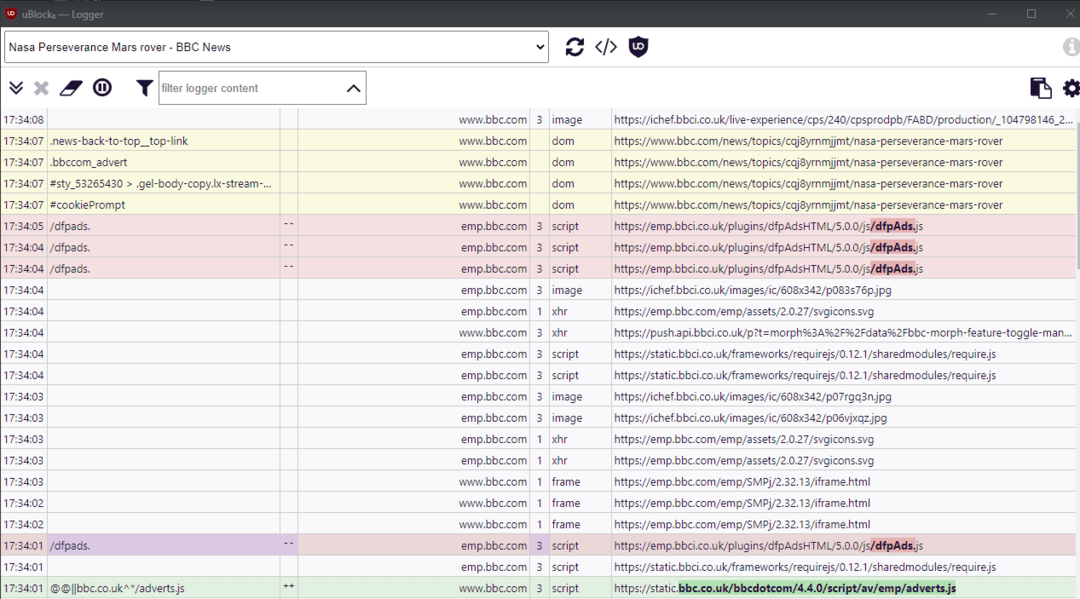
Vervolgens moet u de advertentie of ander item identificeren dat u van het netwerkverkeer wilt blokkeren. Dit kan vallen en opstaan vereisen, maar over het algemeen zoekt u netwerkverzoeken waarin advertenties worden vermeld of die afkomstig zijn van een URL die overeenkomt met een algemeen advertentie- of analysenetwerk.
Nadat u het verzoek heeft vastgesteld waarvan u denkt dat het de advertentie is, plaatst u uw muisaanwijzer op het verzoek en klikt u op een van de drie kolommen die blauw zijn gemarkeerd. Deze kolommen zijn de tweede, derde en vijfde kolom van links.
Als u op een van die drie gemarkeerde kolommen klikt, wordt de detailweergave geopend. Om een nieuwe regel aan te maken, gaat u naar het tabblad "URL-regel". Hier ziet u een overzicht van de URL die u hebt geselecteerd, u kunt beslissen op welk niveau u deze wilt blokkeren, variërend van die specifieke bron tot alles van dat domein.
Tip: Als u de exacte bron opgeeft die u wilt blokkeren, kan dit ertoe leiden dat u andere bronnen vanaf dezelfde locatie moet blokkeren, dus het kan een goed idee zijn om alles vanaf een of twee mapniveaus te blokkeren. Omgekeerd kan het blokkeren van alles van het domein uiteindelijk te veel blokkeren, vooral voor bronnen van de eerste partij. Er moet een evenwicht worden gevonden tussen de twee benaderingen om voldoende maar niet te veel te blokkeren.
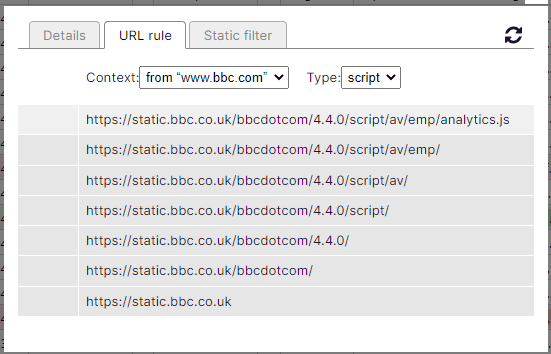
Vervolgens moet u de linkerkolom gebruiken om aan te geven of u de bron wilt toestaan of blokkeren, groen betekent toestaan, rood betekent blokkeren. De grijze optie in het midden betekent geen bewerkingen, wat voorkomt dat andere regels op die bron werken.
Als u een filter toepast op iets anders dan de bovenste rij, die de specifieke bron specificeert, wordt de regel recursief toegepast in de lijst, zoals blijkt uit de lichtere kleur die wordt toegepast.
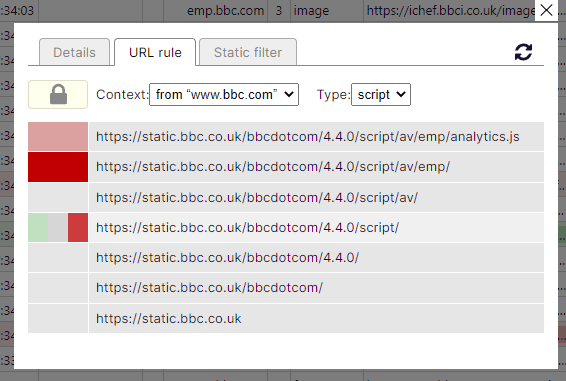
Boven aan het tabblad "URL-regel" bevinden zich twee vervolgkeuzelijsten, "Context" en "Type". "Context" is standaard de regel die alleen van toepassing is op het huidige subdomein, u kunt ook het huidige domein of alle websites selecteren. Met de vervolgkeuzelijst "Type" kunt u kiezen op welk type bronnen de regel van invloed is; de standaard is hetzelfde type bron waarop u hebt geklikt, b.v. scripts of afbeeldingen. U kunt het ook toepassen op elke bron met het sterretje.
Tip: Een domein is een website die u bezoekt, bijv. technipages.com. Een subdomein wordt gescheiden door woorden voor het domein en is op zich aparte websites, b.v. www.technipages.com.
Nadat u uw filter heeft ingesteld, drukt u op het pictogram voor opnieuw laden in de rechterbovenhoek van het tabblad URL-regel om de pagina waarop u de regel toepast, te vernieuwen met de toegepaste regel. Nu kunt u controleren of uw regel de advertentie heeft geblokkeerd zoals u dat wilde. Als de advertentie nog steeds aanwezig is, kunt u de regel ongedaan maken en het opnieuw proberen. Als de regel de inhoud correct heeft geblokkeerd, moet u deze opslaan door op het slotpictogram linksboven in het URL-regelvenster te klikken.
